对于 AutoML Vision Object Detection,您可以通过以下三种方式为导入的训练图片添加注释:
- 您可以通过 .csv 导入文件中已添加标签的边界框为训练图片提供带标签的边界框。
- 您可以在 .csv 导入文件中提供无注释的图片,并使用界面提供图片注释;和/或
- 您可以申请通过 Google 的人工标签服务人工添加图片注释
如需详细了解如何为 .csv 文件中的图片添加标签和边界框,请参阅准备训练数据。
通过命令行为图片添加注释
目前,AutoML API 不包含用于添加标签的方法。
申请通过人工标签服务添加注释
借助 Google 的 AI Platform Data Labeling Service 服务,您可以使用 API 请求以人工方式为您的数据集添加标签。请注意,Data Labeling 还将包含在 AI Hub 的“服务”资源类型下。
通过网页界面为图片添加注释
创建数据集并导入图片后,您可以使用网页界面添加或修改图片注释。
网页界面
如需使用网页界面查看数据集中的所有导入图片,请选择左侧导航栏中的数据集列表页,然后选择数据集名称。系统会将您转至如下所示的图片列表屏幕:

在此屏幕中,您可以使用界面执行以下操作:
- 按标签过滤图片(包括“已加标签”或“未加标签”的图片)
- 添加新标签
- 按照图片计数的升序或降序顺序对标签进行排序
- 以网格形式或图片缩略图形式查看图片
- 选择并删除多张图片
- 在为图片添加完注释后开始模型训练
个别图片注释
网页界面
如需在 AutoML Vision 界面中添加、修改或移除个别图片的边界框或标签,请完成以下步骤:
选择要更新的图片。系统会将您转到一个新屏幕,其中会显示现有标签和边界框(如果已经分配)。
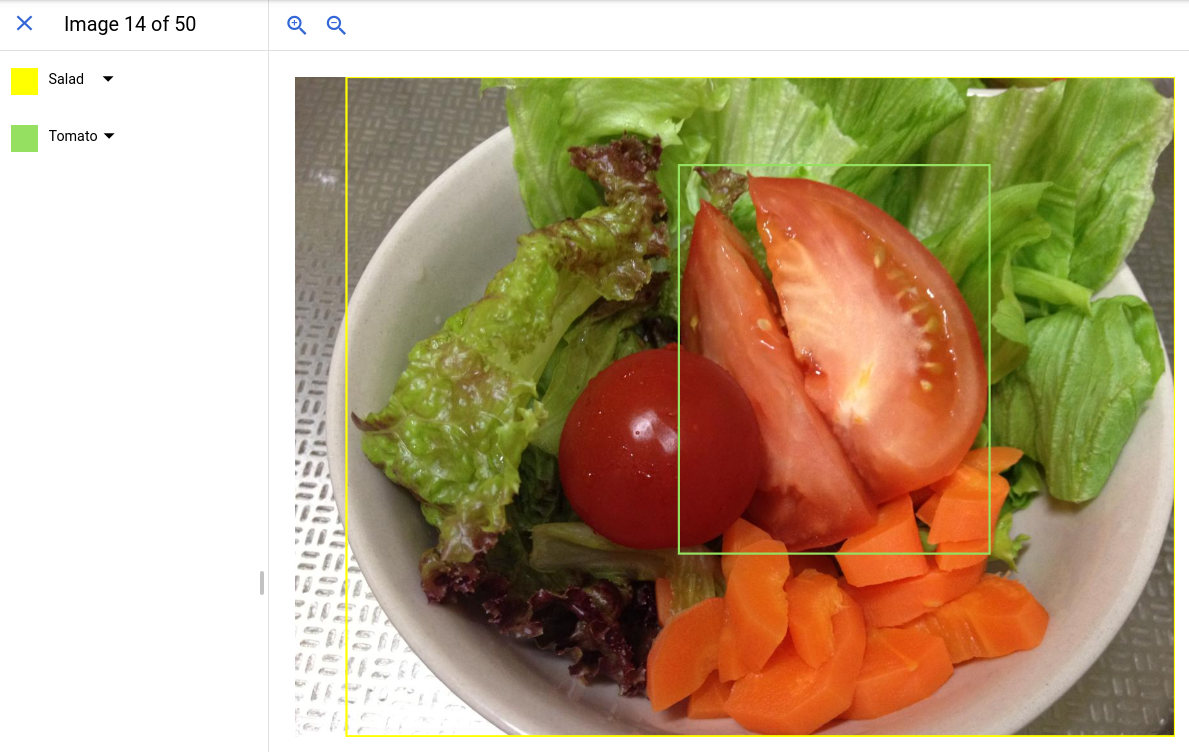
对于现有注释,您可以使用选择菜单并删除左侧的 图标来更改或删除标签和边界框,然后保存更改。
如需添加边界框和标签,请使用鼠标和系统提供的引导线,在图片上绘制一个新框。如需绘制新的边界框,请点击图片(随即引导线会自动出现),并按住鼠标左键绘制边界框。绘制好新边界框后,松开鼠标左键即可。开始绘制新的边界框时,系统会隐藏现有的边界框。
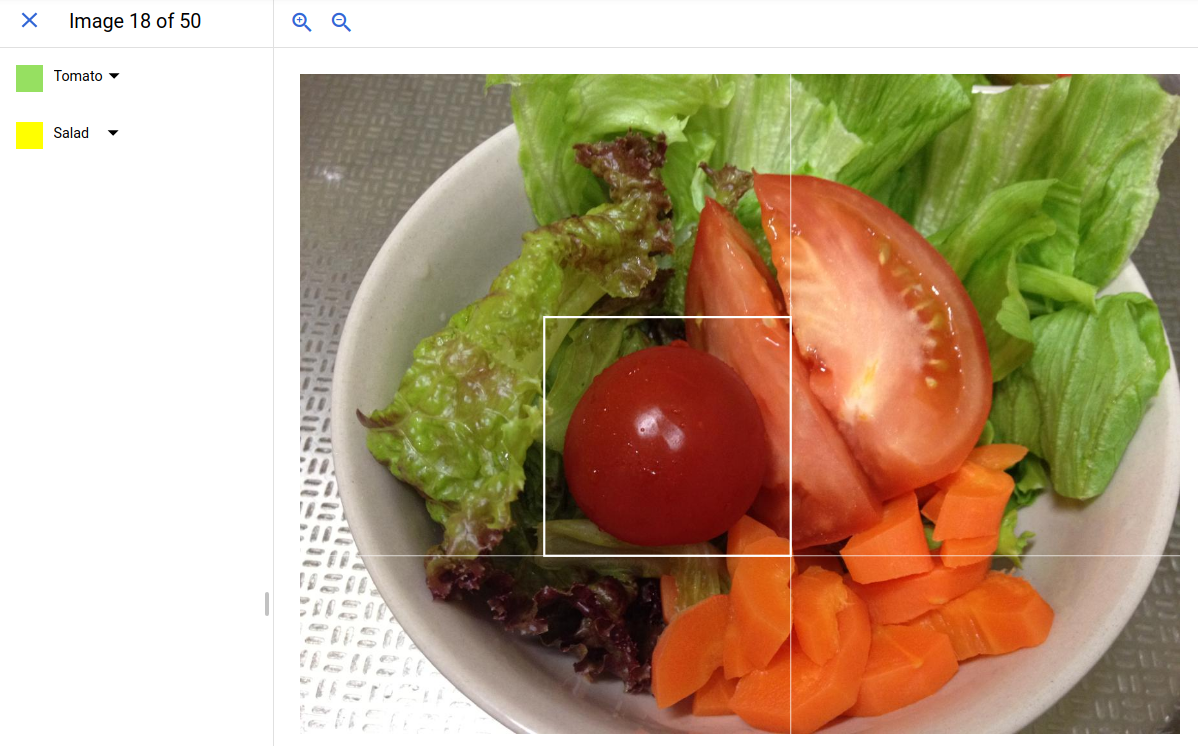
绘制新边界框后,系统会为这个新边界框添加新标签选择菜单。将鼠标悬停在新标签选择菜单上,即可仅突出显示新边界框。默认情况下,系统会为新边界框分配最后使用的标签。
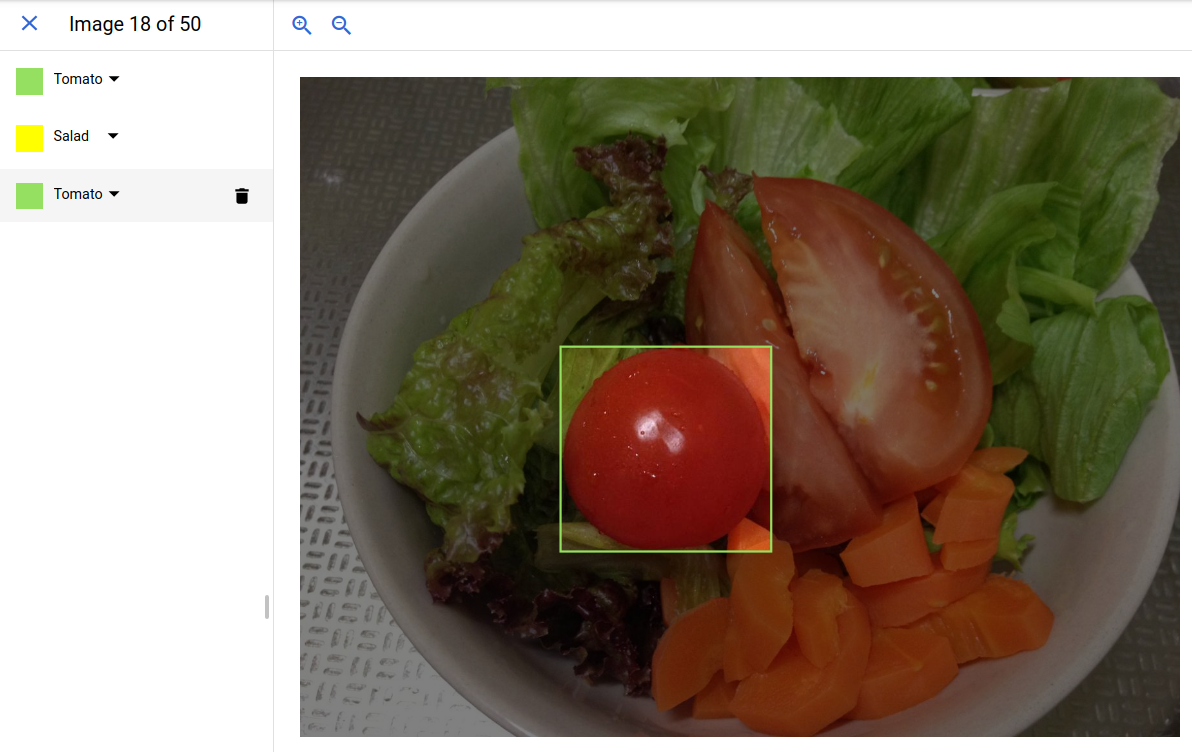
在选择菜单中选择适当的选项,以为新边界框添加正确的标签,然后点击底部的“保存”以保存更改。
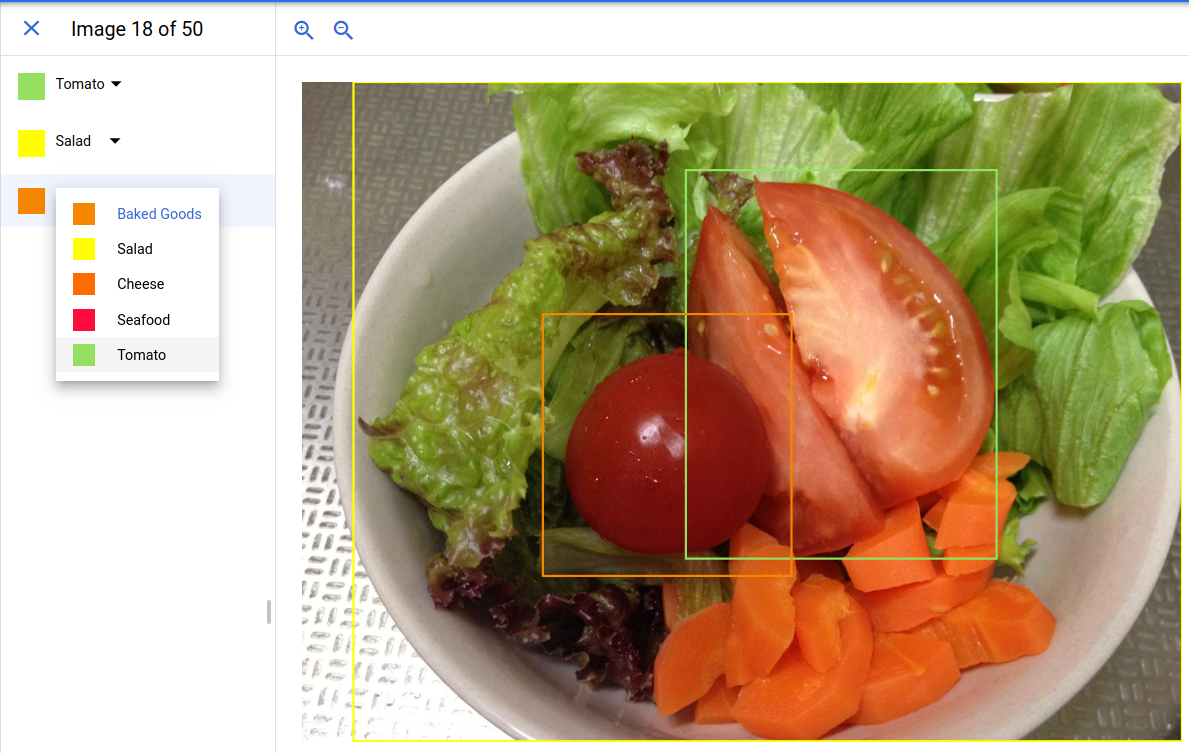
查看标签统计信息
网页界面
如需查看非空数据集的标签统计信息,请完成以下步骤:
在数据集页面中,选择非空数据集。

选择非空数据集,即可进入数据集详情 (Dataset details) 页面。

在“数据集详情”页面顶部选择标签统计信息选项。
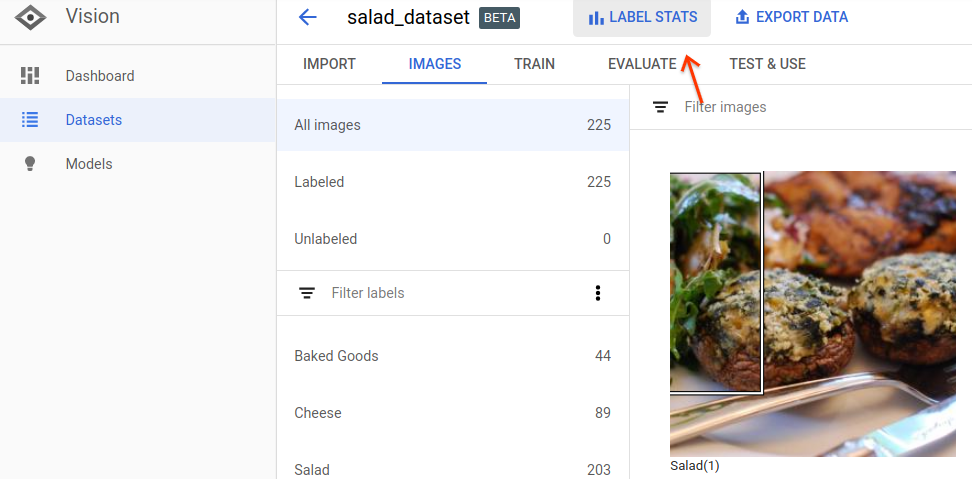
此操作会在屏幕右侧打开一个窗口,供您查看图片中带有标签的边界框的统计信息。
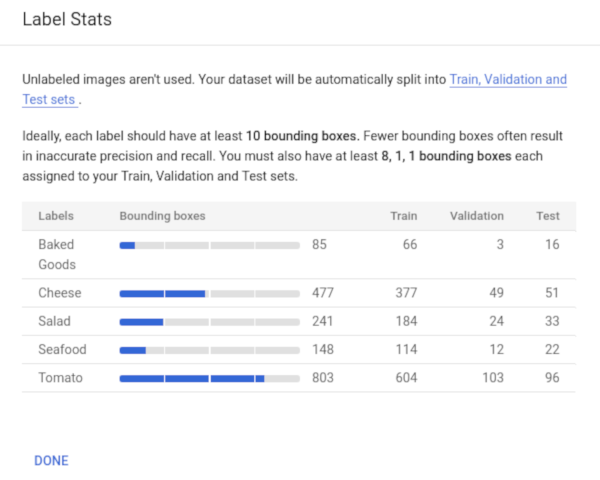
选择完成即可关闭标签统计信息窗口。
